Cuatro tips para liberar espacio de almacenamiento en Gmail
Gmail es el servicio de correo electrónico por excelencia utilizado por millones de personas en todo el mundo, ya sea para uso personal o laboral.
Con casi 2.000 millones de usuarios activos en todo el planeta, la plataforma perteneciente a Google se consolida entre usuarios que envían o reciben decenas de mails por día.
Por esta razón, uno de los principales problemas que enfrentan los usuarios es el espacio de almacenamiento que, en su versión gratuita, llega hasta los 15 gigabytes (GB) de memoria y abarca, además de Gmail, a Google Drive y Google Fotos.
En cambio, en la versión paga, que forma parte de los planes de Google One, la capacidad de almacenamiento varía según el plan seleccionado. Los planes ofrecen desde 100 GB hasta 2 TB de almacenamiento en la nube, lo que permite a los usuarios de Gmail disponer de una amplia capacidad para almacenar correos electrónicos, archivos adjuntos y otros datos relacionados con la cuenta de Google.
Cómo liberar espacio de almacenamiento en Gmail
En iProUP, te mostramos cuatro consejos para liberar espacio de almacenamiento en Gmail, de forma gratuita y efectiva:
1) Eliminar Correos Electrónicos Antiguos
La opción más sencilla para liberar espacio es revisar la bandeja de entrada y eliminar correos electrónicos antiguos, especialmente aquellos que ya no son necesarios. Se puede buscar correos electrónicos por remitente, asunto o fecha para encontrar los que se desea suprimir.
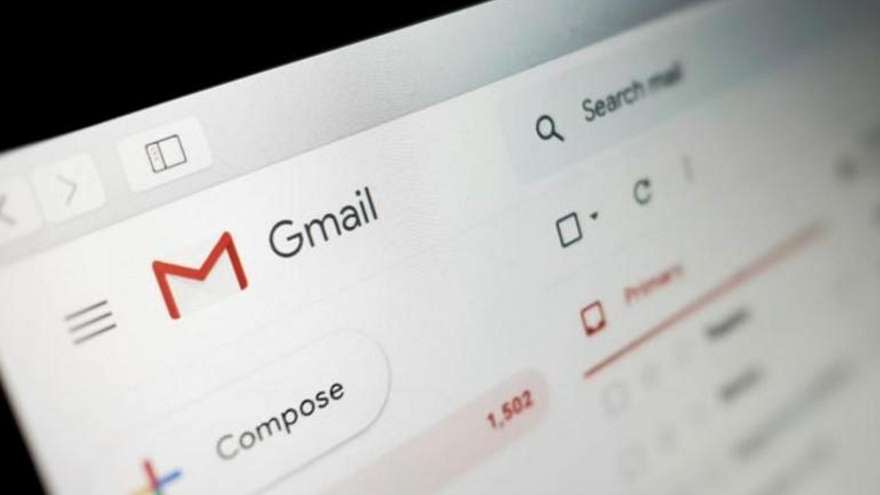
En su versión gratuita, Gmail dispone solo de hasta 15GB de almacenamiento, incluidos los servicios Google Drive y Google Fotos
2) Vaciar Papelera y Spam
Una vez eliminados los correos electrónicos que el usuario no necesita, este puede asegurarse de vaciar la papelera de Gmail y la sección de correos Spam. Los correos eliminados permanecen en la papelera durante 30 días antes de suprimirse permanentemente.
3) Archivar Correos Electrónicos
Otra opción, para quienes no deseen eliminar permanentemente ciertos correos electrónicos, es archivarlos. Esto los eliminará de su bandeja de entrada, aunque aún estarán disponibles para su consulta en la carpeta de archivados, lo que ayuda a organizar la bandeja de entrada sin perder información importante.
4) Administrar los Archivos Adjuntos
Los archivos adjuntos son otros elementos que pueden ocupar mucho espacio en la cuenta de Gmail. Guardar únicamente archivos importantes en Google Drive y eliminar los archivos adjuntos de los correos electrónicos puede ayudar a liberar espacio.
Como borrar correos pesados de Gmail, paso a paso
Para borrar correos pesados de Gmail, pueden seguirse estos pasos:
Identifica los correos pesados: Utilizar la función de búsqueda de Gmail para encontrar correos que ocupen mucho espacio, con operadores de búsqueda como "size:" o "larger:", seguido de un número para buscar correos de un tamaño específico. Por ejemplo, tipear "larger:10M" para encontrar correos que sean mayores de 10 megabytes
Seleccionar los correos: Una vez ubicados, marcar los correos que se desean eliminar. Se puede seleccionar varios correos a la vez manteniendo presionada la tecla "Ctrl" (o "Cmd" en Mac) mientras haces clic en cada mail
Elimina los correos: Luego, hacer clic en el icono de la papelera o presiona la tecla "Supr" en el teclado para eliminar los correos seleccionados
Otra opción que ofrece el servicio de Google es la de filtrar correos por formato y fecha, así como eliminarlos según la fecha en que fueron recibidos. Por ejemplo, es posible buscar "before:2021/01/01″ para encontrar correos anteriores a una fecha específica y luego eliminar los que ya no son relevantes.
Asimismo, se pueden visualizar únicamente correos que contengan adjuntos en un formato específico, como MP3, PDF o JPG.

 Yahoo Finanzas
Yahoo Finanzas 